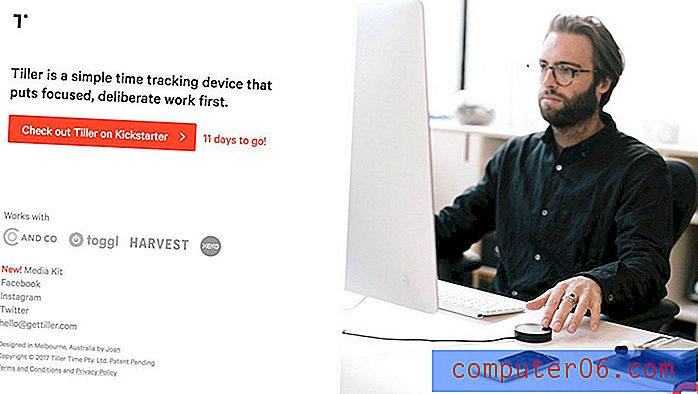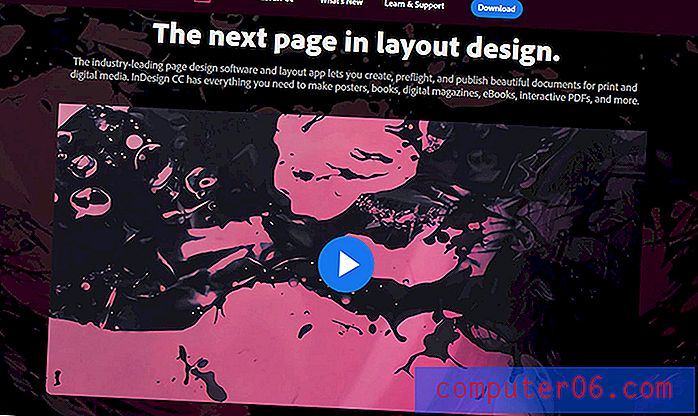So deaktivieren Sie den Siri-Zugriff über den Sperrbildschirm in iOS 9
Siri kann Ihnen helfen, viele Funktionen auf Ihrem iPhone auszuführen, und ihre Funktionalität wurde nur in iOS 9 erweitert. Siri-Benutzer stellen häufig fest, dass die Fähigkeit, Aufgaben durch Sprechen mit Siri zu erledigen, zur Verbesserung der Produktivität beitragen kann, insbesondere in Situationen, in denen Sie Hände sind möglicherweise nicht frei.
Auf Siri kann standardmäßig über den Sperrbildschirm Ihres iPhones zugegriffen werden. Dies ist hilfreich, wenn Siri eine Aufgabe ausführen soll, Sie Ihr Gerät jedoch nicht entsperren müssen. Wenn Sie jedoch befürchten, dass diese Funktion in den Händen einer anderen Person, die möglicherweise Zugriff auf Ihr iPhone hat, problematisch sein könnte, können Sie die Schritte in unserer Anleitung unten ausführen, um den Zugriff auf Siri über den Sperrbildschirm zu deaktivieren.
Verhindern Sie den Siri-Zugriff, wenn der iPhone-Bildschirm in iOS 9 gesperrt ist
Die Schritte in diesem Artikel wurden auf einem iPhone 6 Plus unter iOS 9 ausgeführt. Wenn Sie diese Schritte ausgeführt haben, können Sie nicht mehr auf Siri zugreifen, wenn Ihr Gerät gesperrt ist. Die anderen Funktionen von Siri sind weiterhin aktiviert. Wenn Sie Siri vollständig deaktivieren möchten, können Sie dies tun, indem Sie die Option Siri im Menü unter Einstellungen> Allgemein> Siri deaktivieren .
- Öffnen Sie das Menü Einstellungen .
- Scrollen Sie nach unten und wählen Sie die Option Touch ID & Passcode .
- Geben Sie den aktuell für Ihr Gerät eingestellten Passcode ein.
- Scrollen Sie nach unten zum Abschnitt Zugriff zulassen, wenn gesperrt, und tippen Sie dann auf die Schaltfläche rechts neben Siri . Sie werden wissen, dass Siri auf dem Sperrbildschirm deaktiviert ist, wenn die Schaltfläche nicht grün schattiert ist. Beispielsweise wurde der Siri-Zugriff auf dem Sperrbildschirm in der folgenden Abbildung deaktiviert.


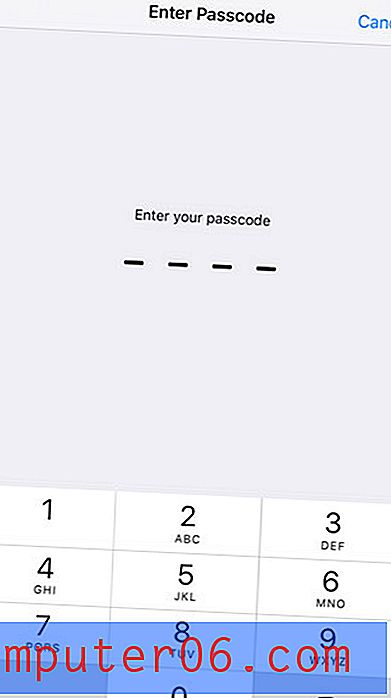
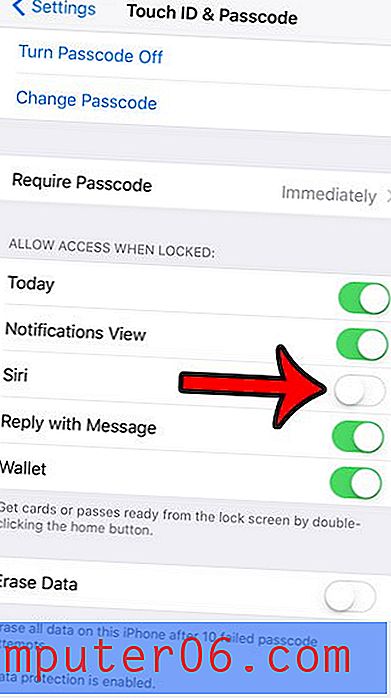
Siri kann an verschiedenen Orten auf Ihrem iPhone verwendet werden, und einer der neuen Orte befindet sich in der Spotlight-Suche. Wenn Sie zur Spotlight-Suche wechseln, wird oben im Suchergebnisbereich wahrscheinlich eine Reihe von Siri-Vorschlägen angezeigt. Sie können diese Vorschläge entfernen, wenn Sie sie für unnötig halten.